
U ovom uputu, detalje o tome kako preuzeti ispravan upravljački program za Microsoft osnovni videodapter, da biste shvatili koja se video kartica prikazuje na ovaj način i riješi problem.
- Što je Microsoft osnovni videodapter u upravitelju uređaja
- Kako odrediti koji je vozač potreban i preuzimanje
- Definiranje uređaja i preuzmite upravljački program umjesto osnovnog videodagtera ručno
- Automatska instalacija
- Video uputa
Što je Microsoft osnovni videodapter u upravitelju uređaja
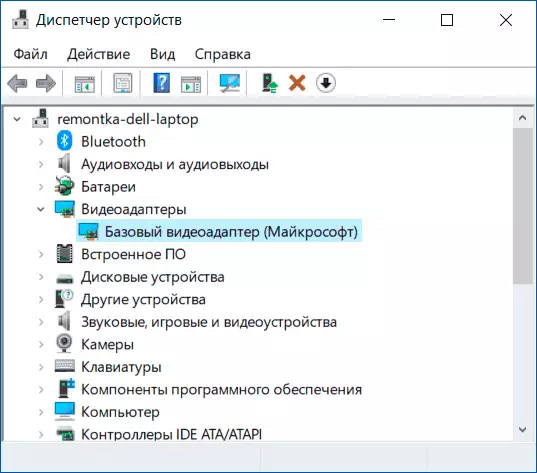
Nakon instalacije sustava Windows 10 ili prilikom dodavanja nove opreme, sustav pokušava pronaći prikladne upravljačke programe za uređaje u svojim bazama, a ako imate pristup - iu sustavu Windows Update centar, to se događa za video kartice.
Ako Windows 10 ne pronađe upravljački program, koji je posebno dizajniran za video karticu, postavit će se za ugradnju vrlo ograničene funkcionalnosti, ali kompatibilan s gotovo bilo kojim upravljačkom programom za video kartice: Kao rezultat toga, vidimo osnovni videodapter (Microsoft) ,
Iz istog razloga, pokušaji ažuriranja upravljačkog programa putem upravitelja uređaja Recite nam da je "Windows sustav utvrdio da je već instaliran najprikladniji upravljački program za ovaj uređaj."

On samo kaže da se u kompletu Windows 10 vozača iu središtu ažuriranja (ako imate pristup njemu) nema više prikladnih upravljačkih programa, ali to ne znači da nisu uopće. Naš zadatak je pronaći i instalirati željeni upravljački program. Napomena: Ako imate diskretnu i integriranu grafičku karticu na računalu, problem se može pojaviti samo za jedan od njih, a ponekad sve radi u ovom slučaju - na primjer, na računalu kada je monitor povezan s tom grafičkom karticom, Upravljački programi su uspješno instalirani: ali vozač je bolji instalirati ionako.
Kako odrediti koji je vozač potreban i preuzimanje
Da bismo pokupili, preuzmite i instalirajte željeni upravljački program, moramo odrediti koja je video kartica skrivena iza označavanja Microsoft osnovnog videodapa. To se može učiniti ručno ili automatski pomoću programa trećih strana.Kako pronaći i preuzeti upravljački program za osnovni videodapter (Microsoft) ručno
Za ručnu definiciju potrebnog upravljačkog programa možete izvesti sljedeće korake:
- U upravitelju uređaja desnom tipkom miša kliknite osnovni videodapter (Microsoft) i odaberite "Svojstva" u kontekstnom izborniku.

- Kliknite karticu "Detalji" i u polje Svojstva odaberite ID opreme. Kopirajte identifikator (desni klik - Kopiraj). U njemu smo zainteresirani za parametre Ven i dev - proizvođač i uređaj, respektivno. Na primjer, za sljedeći korak imamo dovoljno teksta (gdje su slova zamijenjena brojevima) Ven_nnnn & dev_mmmm..

- Idite na https://devid.info/ i u traci za pretraživanje odozgo, umetnite kopije teksta, kliknite "Traži".
- Kao rezultat toga, pojavljuje se popis u nastavku, koji uređaj odgovara ovom ID-u s mogućnošću da odmah preuzme upravljačke programe ovog uređaja, ali ih ne nužno preuzimaju s ove stranice. Sada kada znate kakvu video karticu preporučujem ići na sljedeći korak. Samo u slučaju dodatnog materijala: kako saznati koja je video kartica na računalu ili prijenosnom računalu.
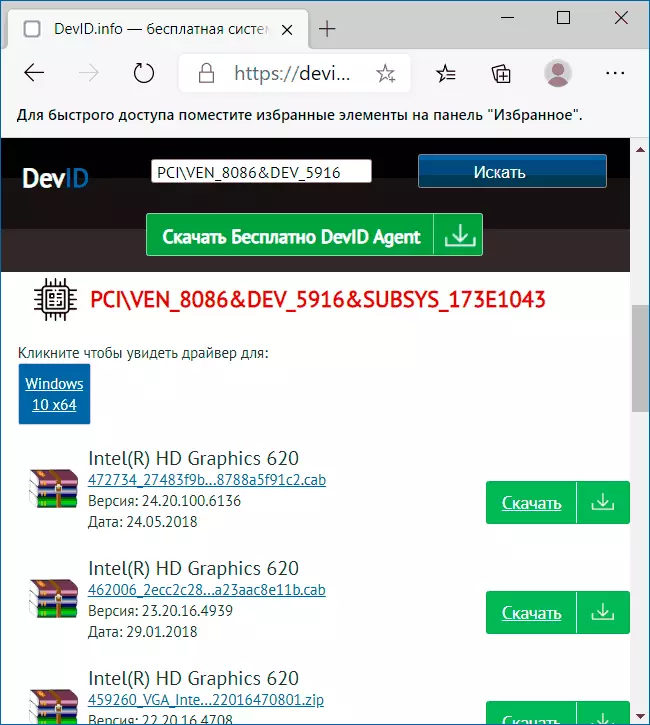
- Za amd i NVIDIA video kartice, preuzmite upravljačke programe za svoju grafičku karticu s službenih web-lokacija https://www.amd.com/ru ili https://www.nvidia.com/ru-ru/. Za Intelove video kartice možete pokušati pronaći upravljačke programe na službenoj web stranici https://downloadcenter.intel.com/en/product/80939/graphics.
- Ako upravljački programi s navedenih službenih stranica proizvođača video kartica / čipova nisu instalirani, pronađite na Internetu stranicu podrške vašeg modela matične ploče ili prijenosnog računala koristeći upit model_materinskaya vrste podrške (kako saznati model Matične ploče) ili "Model_tube podrška" i u odjeljku vozača preuzimanja vozača vozača za grafičku karticu (može se nazvati kao model grafičke kartice, ali, na primjer, jednostavno "video" ili "VGA"). Čak i ako vozač nije za Windows 10, ali za prethodne verzije sustava, hrabro ga preuzmite i instalirajte ga. Za neke prijenosna računala i branda računala na službenoj web stranici podrške, vaš vlastiti brandiran automatsko instalacija upravljačkog programa može biti dostupna - možete ga koristiti. Možete ga koristiti.

U pravilu, opisani koraci dovoljni su za rješavanje problema i instaliraju željeni upravljački program.
Automatsko traženje željenog upravljačkog programa i instalacije
Postoji veliki broj programa za automatsko pretraživanje i instaliranje upravljačkog programa za opremu: Cappy instalater vozača, iobit vozača Booster, vozač paket rješenje i druge.
Igram za ručnu instalaciju vozača, ali ako se odlučite pribjeći ,
Postupak (jedna od opcija pristupa, dizajnirana za ubrzanje procesa instalacije osnovnog upravljačkog programa za videoperaciju) bit će kako slijedi:
- Na službenoj stranici https://ssdi-tool.org/download/ preuzmite verziju SDI Lite i raspakirajte preuzetu arhivu.
- Pokrenite SDI izvršnu datoteku (u 64-bitnom sustavu - od X64 u ime).
- U prozoru dobrodošlice Upravljenog vozača, kliknite "Preuzmi samo indeksi."
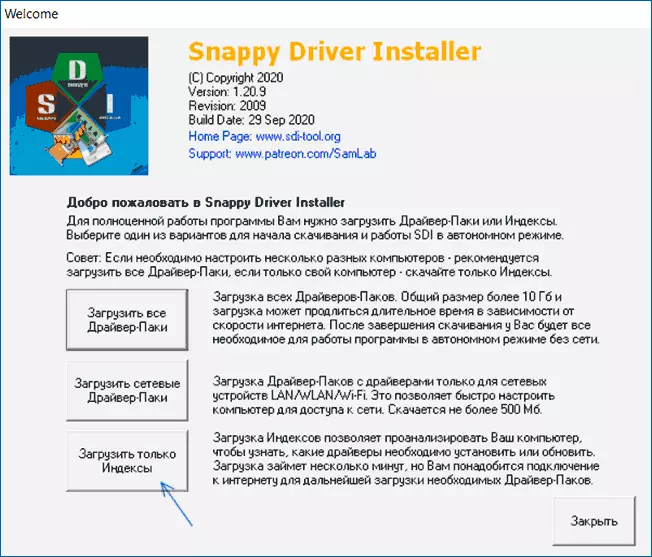
- Pričekajte indeksi (može se činiti da ne ide, ali treba čekati).
- Nakon završetka preuzimanja kliknite "Update". Ako se ništa ne dogodi, pričekajte 2-3 minute i prozor s popisom predloženih upravljačkih programa bit će se ažuriran ili ponovno kliknite "Osvježi".
- Ako je video kartica određena i desno od njegovog imena, "vozač je dostupan za instalaciju (internet)", označite ovu stavku.

- Kliknite gumb Instaliranje na vrhu na desno prozor programa i pričekajte upravljački program video kartice.
Na to će biti dovršen proces instaliranja upravljačkog programa za "osnovni videodapter (Microsoft)" i, uz veliku vjerojatnost, računalna grafika će raditi ispravno.
Video uputa
U slučaju da metode nisu dovele do rezultata, detaljno opisuju situaciju u komentarima, navodeći ID opreme, model prijenosnog računala ili PC matične ploče, koje su akcije napravljene i što se dogodilo - mislim da će se problem riješiti ,
